还不会设置图片和表格一起隐藏?其实在Excel软件中操作起来是非常容易的。今天小编就讲解Excel设置图片和表格一起隐藏的操作流程,相信大家通过学习,在以后的操作中一定会得心应手。
对于刚接触microsoft excel的朋友来说,可能还不太清楚Excel设置图片和表格一起隐藏的操作流程,在这里小编就为大家带来了microsoft excel的使用说明,感兴趣的朋友可以来了解了解哦。
一、默认下的隐藏行或者列
1、选择图片所在的列,右击选择隐藏:
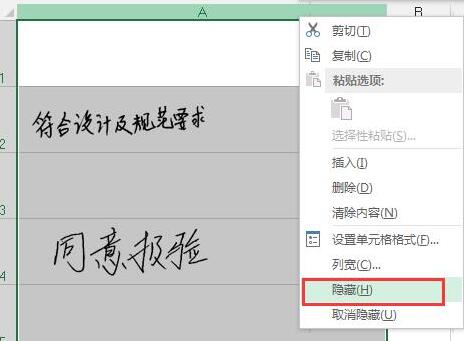
2、如图所示,列隐藏之后,图片没有随着隐藏,而是右移到下一列了:
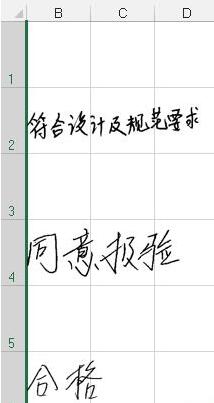
二、同时隐藏单元格和图片的方法
1、选择图片,按键盘上的F5键,点击 定位条件:
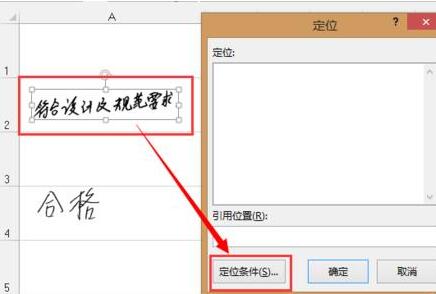
2、选择对象,点击 确定,即可将与选择的图片格式相同的对象全部选中:

3、右击任意图片,选择大小和属性:
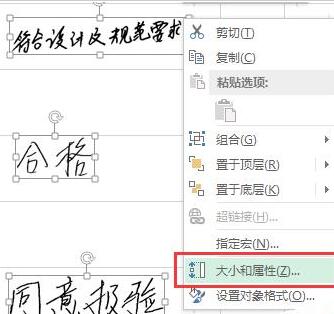
4、点击右侧的属性框,选择 大小和位置随单元格而变:
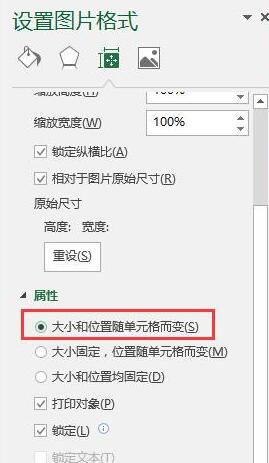
5、选择表格所在的行或者列,右击,选择隐藏:
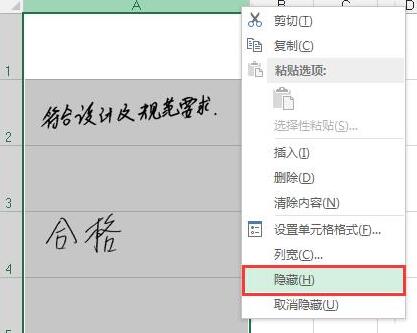
6、如图所示,即已将图片随列一起隐藏了:
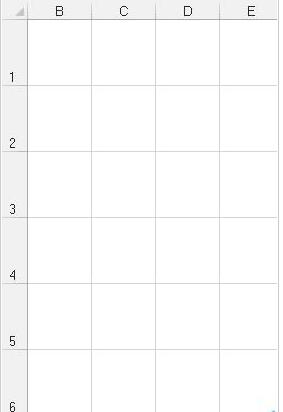
快来学习学习Excel设置图片和表格一起隐藏的操作流程吧,一定会帮到大家的。
以上就是Excel设置图片和表格一起隐藏的操作流程全部内容了,希望对大家有帮助!更多内容请关注攻略库













发表评论 取消回复